一、wincc的瘦客户端解决方案
wincc的瘦客户端解决方案需要用到 WebUX ,WebUX是一个发布工具,通过它你可以把你的界面发布到互联网或者因特网上,使远程的用户可以便利的监控、分析、诊断。
WinccwebUX提供了一套独立于设备和浏览器的自动化系统操作员控制及监视解决方案。无论是电脑、平板电脑、手机,只要该设备附带了HTML5(SVG)的web浏览器,都可以实现对wincc webUX的访问,Wincc WebNavigator和wincc webUX都可以通过浏览器实现对项目的访问,它们的特点如下:(该项目中用的是winccWebUX。)

WebUX是wincc的一个标准选件,必须结合wincc进行安装。
PC客户机无需安装wincc系统软件,也不用进行任何的组态,就可以运行和管理wincc项目。除此之外瘦客户端的解决方案可以在不同的平台上访问wincc项目,,通过工厂级的用户管理授予访问权限。
下面以一个项目实例来说明WebUX的组态方法。该项目的架构如图:
Wincc使用的版本为wincc V7.4


二、webUX使用方法
1.在安装WebUX之前需要安装配置Internet信息服务器(IIS)
根据wincc手册,安装内容如下:
●Web 管理工具:
●WWW 服务 > 常规 HTTP 功能:
●WWW 服务 > 应用程序开发功能:
●WWW 服务 > 安全:

2.配置IIS网站
首先通过wincc系统光盘安装wincc webUX选件,然后进行IIS网站配置,打开wincc WebUX组态工具,配置步骤如下:

设置应用程序名称、端口号、证书


打开“计算机”的“管理”,可看到系统已经创建了webUX站点,绑定IP地址,来查看站点的发布情况,

3.发布画面设置
打开项目,对需要发布的图形进行设置,这里尤其注意,对需要发布的图形画面,在其属性中“其它”选项下,把“能连接到网络”设置为“是”。
Wincc支持的控件、样式、对象、功能等都有一定的限制,这也是相比WebNavigator,webux的最大缺点。
使用webUX功能,需要许可证,最多可以提供100个客户端同时访问weUX服务器。(提供的许可证个数决定了最多能同时访问的客户端个数。)

4.创建web登录用户权限
在wincc项目管理器中打开“用户管理器”,创建用户组,分配用户权限,设置用户名及密码。为用户设置“起始画面”,将webUX功能框勾选。

5.通过IE浏览器链接WebUX服务器
(支持的浏览器由IE、火狐、谷歌等,我亲自测试过IE和谷歌浏览器,建议使用IE浏览器。)
)。在浏览器中输入IP地址,根据证书情况的不同,可能会有不同的提示信息。

输入用户名及密码,即可进入起始画面。

IE显示的即为访问的web站点的信息,与wincc项目的画面会稍微有些差别,以下为移动端通过浏览器访问到的项目监控界面。



WebUX目前并不支持所有的图形编辑器对象,而且有些对象的显示样式会有所不同,对象功能也会有所限制。因此,为避免出现此类问题。在发布画面之前,请先确保 WebUX 支持该画面上的所有对象,(WebUX支持的对象如下图标记的红线部分所示)。

注:
l首先需要激活 WinCC 项目
l客户端必须与WebUX 服务器在同一个网络
l客户端必须支持 HTML5 的浏览器,(亲测过IE、Google、火狐均可),输入 WebUX 站点的地址,格式为:HTTPS://IP 地址。
为了使客户端访问的站点界面有更好的显示效果,建议单独做一组界面用显示效果调试,包括元素尺寸、颜色等,在达到理想的效果后,再做整个系统界面的设计。
-
服务器
+关注
关注
12文章
9237浏览量
85667 -
自动化系统
+关注
关注
3文章
257浏览量
29673 -
WinCC
+关注
关注
6文章
204浏览量
48029
原文标题:通过网络远程访问Wincc项目案例,纯干货!
文章出处:【微信号:GKB1508,微信公众号:工控帮】欢迎添加关注!文章转载请注明出处。
发布评论请先 登录
相关推荐
迈威通信工业无线客户端:智能制造的高效连接新解法





 wincc的瘦客户端解决方案
wincc的瘦客户端解决方案

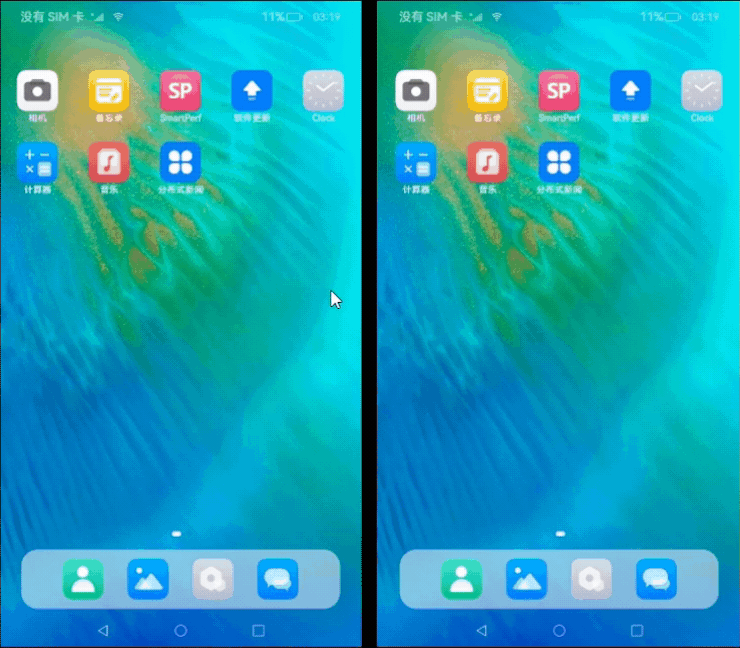










评论